經常使用WIN10的用戶不知道有沒發現在Win10係統的登陸界麵輸入密碼時,輸入框的右側會有個眼睛形狀的圖案(當然也有用戶是沒有的,這是很正常),如果將鼠標移到眼睛圖案下就可以看到我們輸入的密碼,如果我們在輸入密碼後離開了,那麼有心之人就可以點擊此圖案來竊取我們的登錄密碼,是不是挺不安全的?如何有效避免呢?下麵小編就來跟大家分享一下設置方法吧。
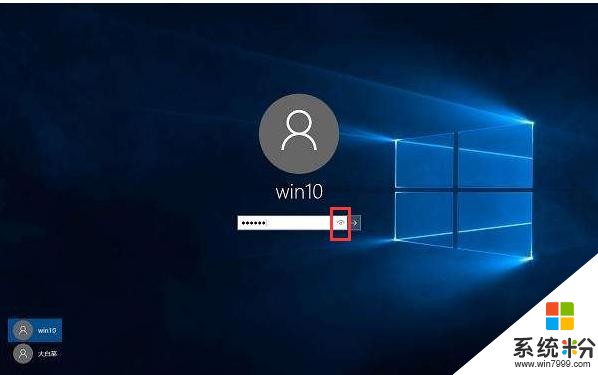
操作方法:
1、我們使用組合鍵WIN+R打開運行命令窗,在窗口中輸入regedit點擊回車進入注冊表編輯
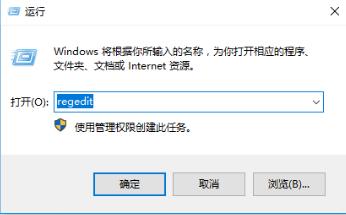
2、找到:HKEY_LOCAL_MACHINE\Software\Policies\Microsoft\Windows ,並且新建項CredUI;
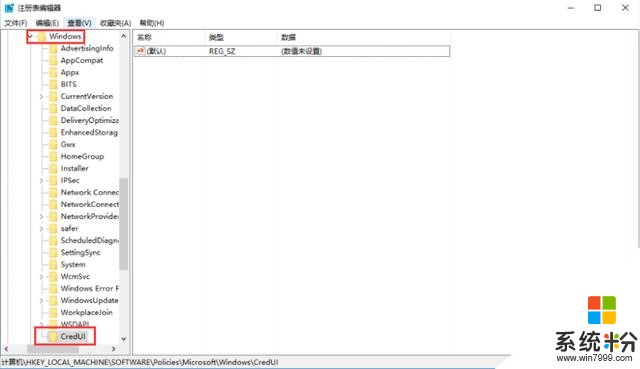
3、在新建項CredUI右側中,右鍵點擊新建DWORD(32位)值,命名為DisablePasswordReveal;
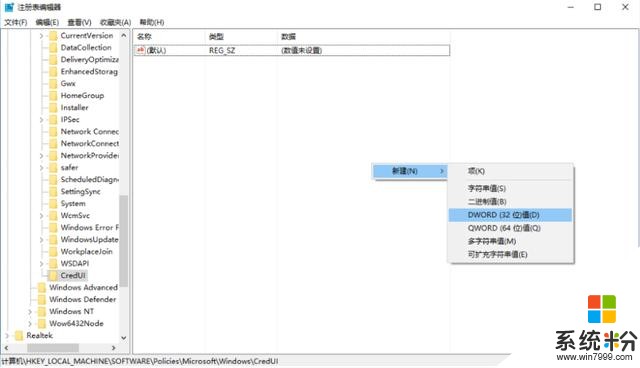
4、最後我們打開新建好的DisablePasswordReveal值,在數值數據中修改為“1”,點擊確定即可。
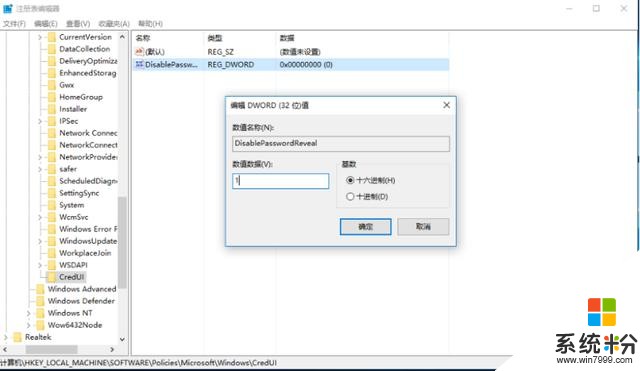
之後我們在重啟電腦,就可以看到輸入框的右側眼睛形狀的圖案就不見了。好了以上就是我們的Win10關閉登錄密碼輸入框明文顯示功能的操作方法,如果有需要的用戶可以根據上述的方法進行操作,方法很簡單。
相關推薦:
MAC被人知道該怎麼修改?進來看看鼠標左鍵無法拖動文件?你可能設置了這個Win10還能這樣設置,限製用戶關機的兩種方法相關資訊
最新熱門應用

光速寫作軟件安卓版
辦公學習59.73M
下載
中藥材網官網安卓最新版
醫療健康2.4M
下載
駕考寶典極速版安卓app
辦公學習189.48M
下載
貨拉拉搬家小哥app安卓版
生活實用146.38M
下載
烘焙幫app安卓最新版
生活實用22.0M
下載
喬安智聯攝像頭app安卓版
生活實用131.5M
下載
駕考寶典科目四app安卓版
辦公學習191.55M
下載
九號出行
旅行交通133.3M
下載
全國潮汐表官方app最新
生活實用31.83M
下載
閃送一對一急送app安卓版
生活實用50.61M
下載